Esteja você correndo pelas ruas, derrotando um chefe ou simplesmente admirando a vista, há muitos bons momentos que podem acontecer durante os jogos do PS4.
Então, neste artigo, mostramos como gravar e compartilhar sua jogabilidade no PS4 para que você possa reviver esses momentos ou enviá-los aos seus amigos por se gabarem.
Alterar as configurações de compartilhamento e transmissão do PS4
Antes de começar a capturar a jogabilidade do PS4, você precisa garantir que as configurações sejam personalizadas da maneira que desejar.

aperte o Compartilhar no seu controlador para abrir o menu Compartilhar. Selecione Configurações de compartilhamento e transmissão.
Aqui estão várias configurações relacionadas a capturas de tela e transmissão em serviços como o Twitch (o streaming é uma maneira de aproveite melhor o seu PS4 10 dicas para aproveitar ao máximo seu PS4O PlayStation 4 é um excelente console que faz mais do que apenas jogar. Veja como você pode obter mais do seu PS4. consulte Mais informação ). Vamos ignorá-los e focar neles para gravar a jogabilidade.
Primeiro, vá para Duração do videoclipe. Aqui você pode escolher a duração máxima de capturas de jogabilidade. Eles podem ser mais curtos do que você escolher, mas esse é o tempo que será registrado se você não interromper a captura manualmente. Por padrão, ele está definido para 15 minutos, mas você pode chegar a 30 segundos ou 60 minutos.
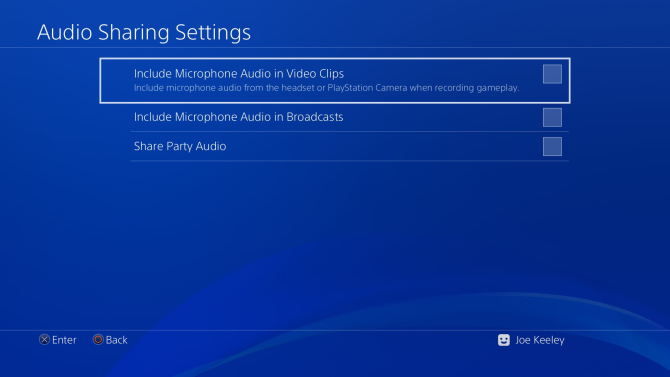
Em seguida, vá para Configurações de compartilhamento de áudio. Aqui você pode ativar ou desativar Incluir áudio do microfone nos clipes de vídeo. Se marcado, ele capturará o áudio do microfone (de um fone de ouvido ou de uma câmera PlayStation) quando você gravar o jogo.
Grave sua jogabilidade no PS4
Com as configurações definidas, é hora de gravar sua jogabilidade no PS4.
Há uma ruga nisso. Alguns jogos não permitem gravar partes ou tudo. Isso depende do desenvolvedor. Você não pode contornar a restrição usando as ferramentas de gravação padrão do PS4. Em vez disso, você terá que comprar equipamento de captura dedicado. Exemplos desses jogos incluem Yakuza 0, Persona 5 e Tales of Zestiria.
Para as instruções abaixo, usaremos a Galeria de capturas. Você pode encontrar isso na tela inicial do PS4. Se não estiver lá, vá para Biblioteca> Aplicativos> Galeria de capturas> Iniciar.
A Galeria de captura é ótima para gerenciar vídeos que você salvou no passado. No entanto, você também pode acessar muitas das mesmas configurações usando o Compartilhar enquanto estiver no jogo, fique à vontade para usá-lo se achar mais rápido.
Agora, vamos começar a gravar. Você pode gravar um vídeo de algo que está prestes a acontecer ou que já aconteceu.
Iniciar uma gravação
Para iniciar a gravação, pressione o Compartilhar botão duas vezes. Uma pequena notificação aparecerá à esquerda da tela para indicar que a gravação foi iniciada.
Agora jogue o jogo e tudo que você vê na tela será capturado. A sua gravação termina automaticamente após o Duração do videoclipe período de configuração é atingido. Como alternativa, termine a gravação manualmente pressionando o botão Compartilhar botão duas vezes novamente.
A gravação será salva na Galeria de Captura.
Salve uma gravação de algo que já aconteceu
Não se preocupe se você fez algo incrível, mas não estava gravando. O PS4 armazena automaticamente os últimos 15 minutos de jogo em sua memória.
Para pegar esta gravação, mantenha pressionado o botão Compartilhar. Não toque nele porque você apagará a gravação. Mantê-lo pressionado exibirá o menu Compartilhar. Com isso aberto, pressione Quadrado selecionar Salvar videoclipe.
Isso será armazenado na Galeria de Captura.
Edite seu vídeo de jogabilidade PS4
Você pode editar sua gravação antes de compartilhá-la com o mundo. Você pode fazer isso no próprio PlayStation 4.
Vá para a Capture Gallery e encontre o vídeo que deseja editar.
Com ele selecionado, pressione Opções no seu controlador. Você tem duas opções aqui: Editar no SHAREfactory e aparar.
O SHAREfactory é um aplicativo gratuito que você precisará baixar e instalar. O aplicativo inclui muitos recursos avançados de edição, como a capacidade de sobrepor faixas de áudio ou imagens da webcam no vídeo. Você também pode aplicar temas, adesivos e texto. Se você quiser se divertir com sua edição, escolha SHAREfactory.
Se você simplesmente deseja cortar a duração do vídeo, selecione aparar. Use o menu suspenso para selecionar os intervalos de edição. Percorra e pressione L2 para definir o ponto inicial R2 para o ponto final e pressione Está bem Uma vez feito.
Compartilhe sua jogabilidade no PS4 nas mídias sociais
Naturalmente, você deseja compartilhar seu vídeo nas mídias sociais para permitir que seus amigos vejam sua captura.
Para fazer isso, acesse a Galeria de capturas e destaque o vídeo que deseja compartilhar.

aperte o Compartilhar no seu controlador e selecione a rede social com a qual você deseja compartilhar (como Youtube ou Twitter).
Se for a primeira vez que você fizer isso, será necessário inserir seus detalhes de login para a conta social.
Siga as instruções para enviar seu vídeo - cada rede social tem requisitos diferentes. Por exemplo, no YouTube, você pode definir a privacidade do vídeo, enquanto no Twitter você pode acompanhar o vídeo com um tweet descritivo.
Transferir sua jogabilidade do PS4 para um computador
Você também pode pegar o seu vídeo PS4 e transferi-lo para o seu computador. Para fazer isso, conecte um dispositivo USB ou unidade externa ao PS4. Observe que o dispositivo deve ter o formato FAT32 ou exFAT. Se precisar de ajuda para entender a diferença, consulte nosso guia para FAT32 vs. exFAT FAT32 vs. exFAT: Qual é a diferença e qual é a melhor?Um sistema de arquivos é a ferramenta que permite que um sistema operacional leia dados em qualquer disco rígido. Muitos sistemas usam o FAT32, mas esse é o correto e existe uma opção melhor? consulte Mais informação .
Vá para a Capture Gallery e encontre o vídeo que deseja transferir.
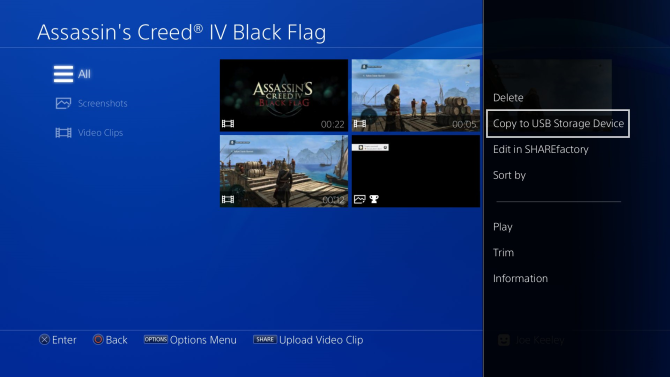
Com ele destacado, pressione o Opções botão. Selecione Copiar para dispositivo de armazenamento USB.
Em seguida, escolha os vídeos que deseja com X. Quando estiver pronto, selecione Copiar> OK.
Quando a transferência estiver concluída, conecte o dispositivo ao seu computador. Abra a unidade e navegue até o PS4 / COMPARTILHAR pasta para encontrar seus vídeos separados por jogo e no formato MP4.
Se preferir, você pode usar seu computador para editar os vídeos ou enviá-los para as mídias sociais; faça o que achar mais fácil.
Para capturar ótimas imagens, jogar ótimos jogos
É tudo o que você precisa saber sobre a gravação e o compartilhamento de vídeos de jogos no seu PS4. Então, vá em frente e grave esses momentos emocionantes!
Você precisa de ótimos jogos para gravar? Então confira nossa lista de os melhores exclusivos do PS4 para jogar hoje Os 12 melhores exclusivos para PS4 que você precisa para jogarO PS4 possui alguns exclusivos incríveis, e todos merecem jogar títulos como Uncharted 4, God of War e Spider-Man. consulte Mais informação .
Divulgação de afiliados: Ao comprar os produtos que recomendamos, você ajuda a manter o site vivo. Consulte Mais informação.
Joe nasceu com um teclado nas mãos e imediatamente começou a escrever sobre tecnologia. Ele tem um BA (Hons) em Negócios e agora é um escritor freelance em tempo integral que gosta de simplificar a tecnologia para todos.
